您的位置: 首页 > 安卓应用 > 办公学习 > 微软PPT手机版
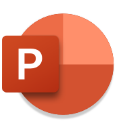
微软PPT手机版是一款功能强大、操作简便的移动办公应用,适用于各种场景和需求。无论是学生、教师还是商务人士,都可以通过它轻松创建、编辑和分享演示文稿,实现高效移动办公和学习。
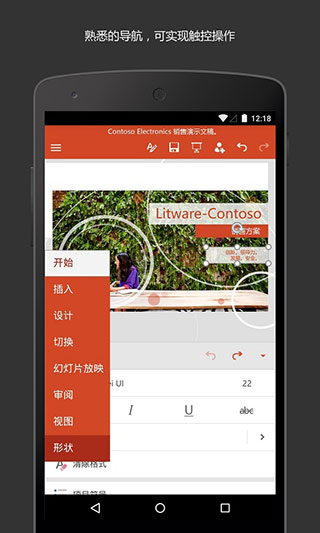
微软PPT手机版,即Microsoft PowerPoint移动版,是一款专为移动设备打造的演示文稿编辑工具。它集文件查看、编辑、创建、共享等多种功能于一体,为用户提供了一种全新的移动办公体验。
在兼容性方面,微软PPT手机版具有出色的表现。无论是文件的格式还是布局,都能在手机上得到精确的还原,不会出现图表或图像丢失的情况。用户可以随时随地在移动设备上访问、查看和编辑PPT文档,确保文档内容的一致性和完整性。
在功能方面,微软PPT手机版拥有与桌面版相似的丰富功能。用户可以轻松添加、修改和删除幻灯片,调整幻灯片的布局和样式,插入图片、图表、音频和视频等多媒体元素,以及应用各种动画和切换效果。它还支持自动缩放功能,用户可以通过触屏方式轻松插入、移动和编辑图表、文本框等元素,无需键盘和鼠标。
一、怎么添加文字
1、首先在首页中点击右上角+号
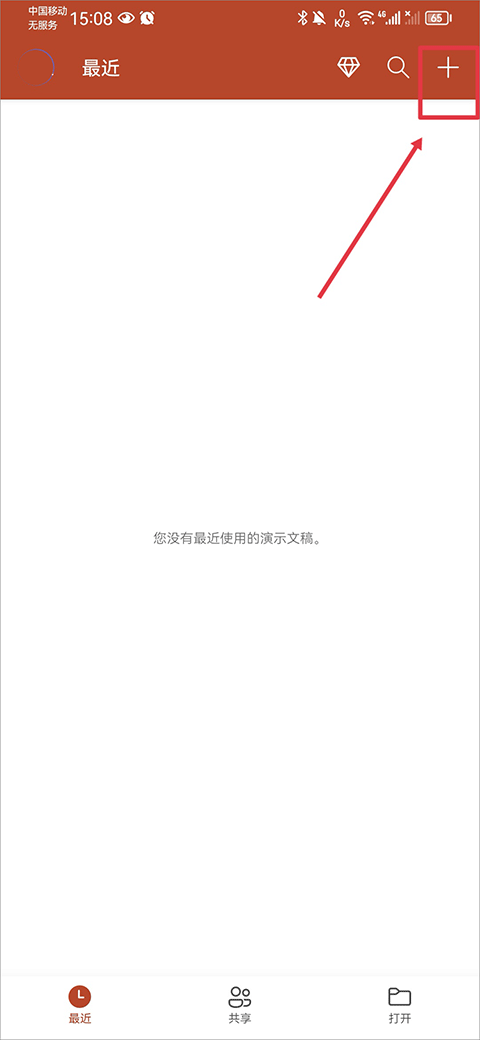
2、进入后选择新建空白演示文稿,或者选择下方的模板
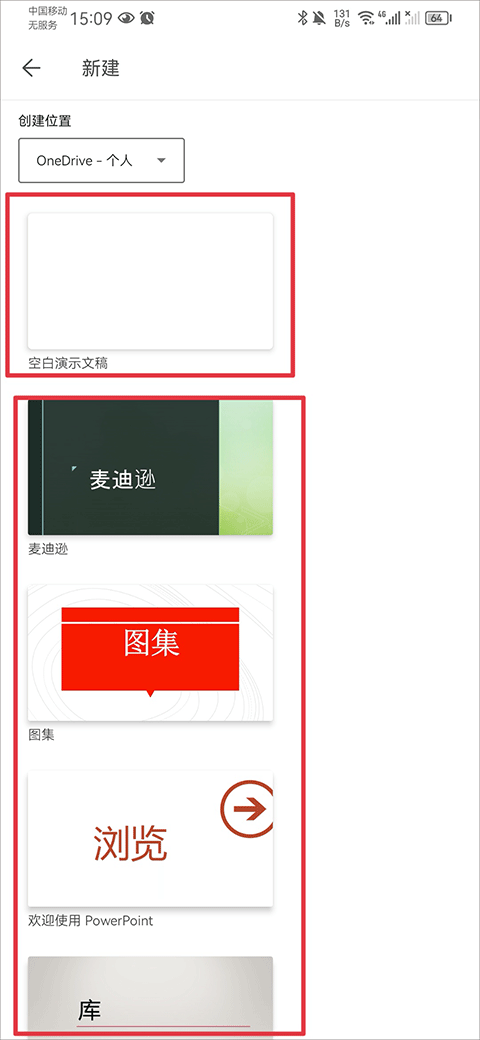
3、创建后先点击一下演示文稿,然后在点击编辑文字
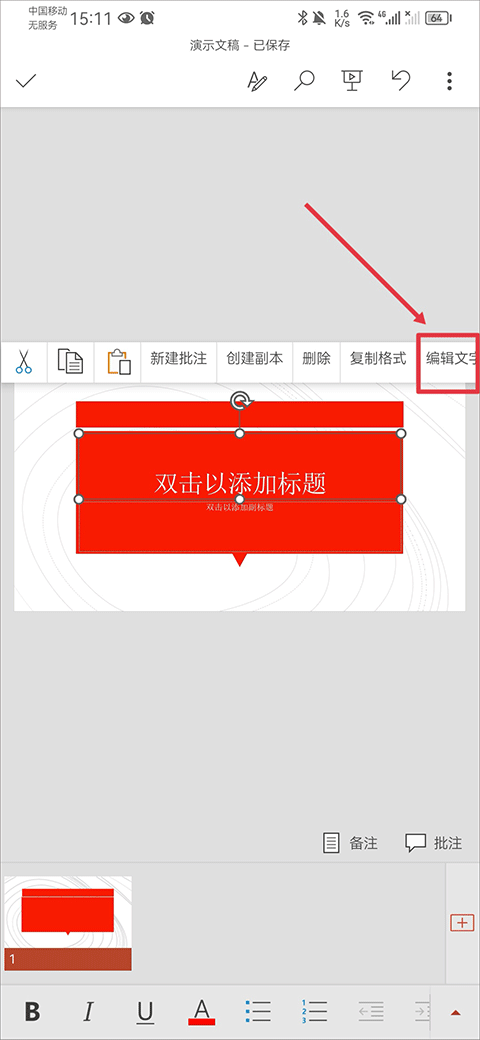
4、接着在文稿中输入你的内容,输入完成后点击任意地方即可保存
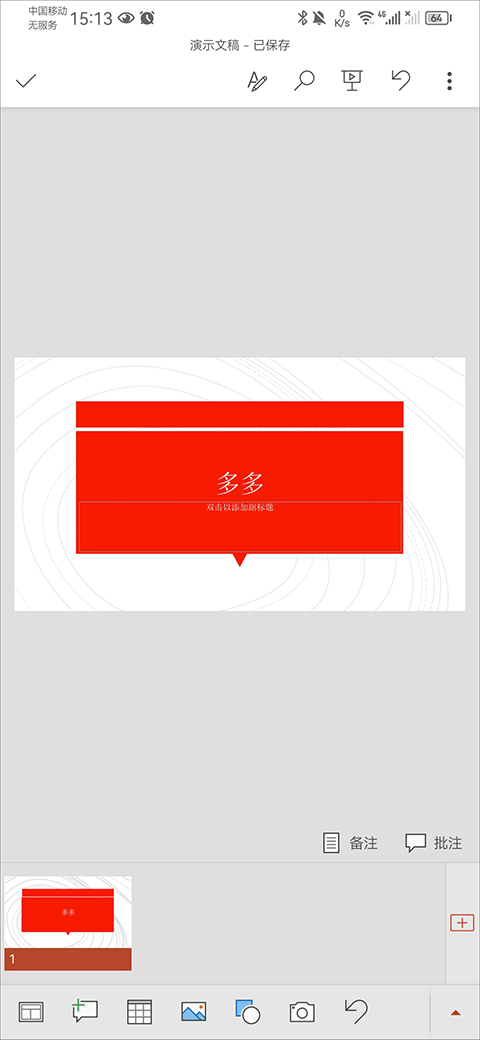
二、怎么加页
在下方文稿演示栏中点击右边的+号按钮即可增加一个空白页面
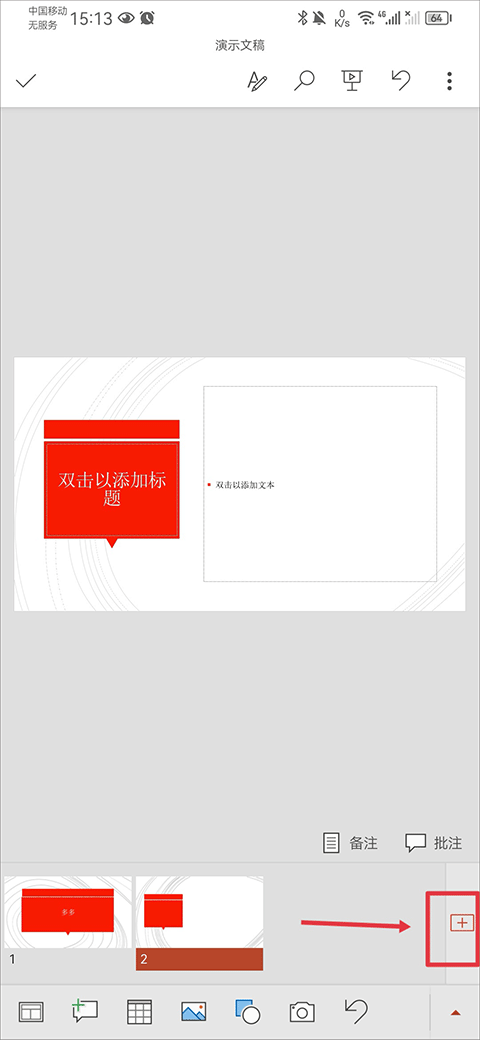
三、怎么把图片设置成背景
1、点击下方菜单栏上的图片
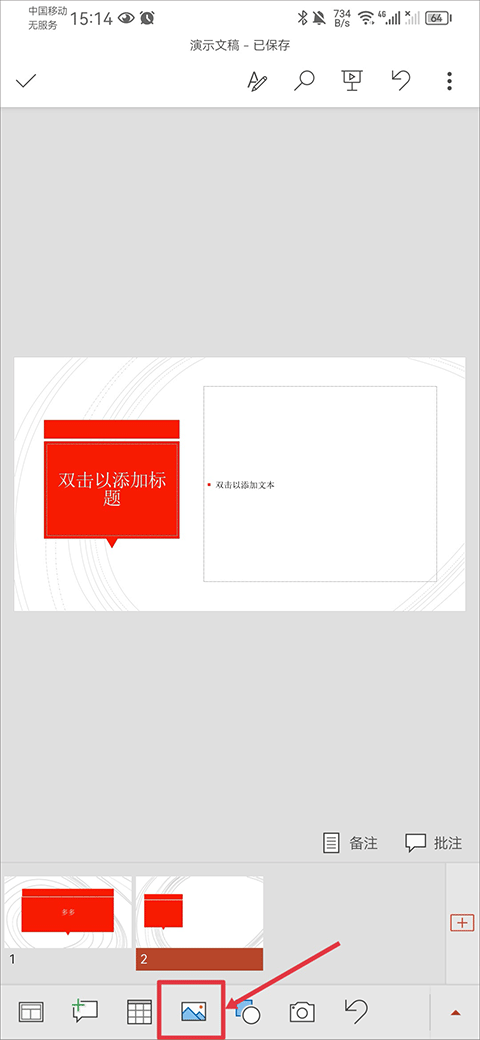
2、点击后会进入手机图库,选择设置背景的图片并点击完成,若需要编辑该图片还可以使用工具再次进行编辑
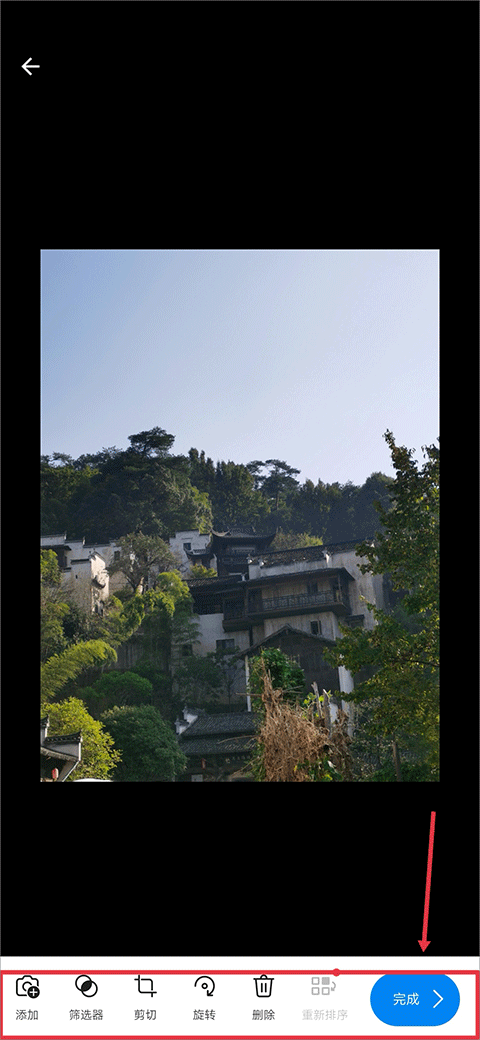
3、图片添加到文稿中后,你可以通过拉伸来调整图片的大小,调整完成后点击任意位置即可保存
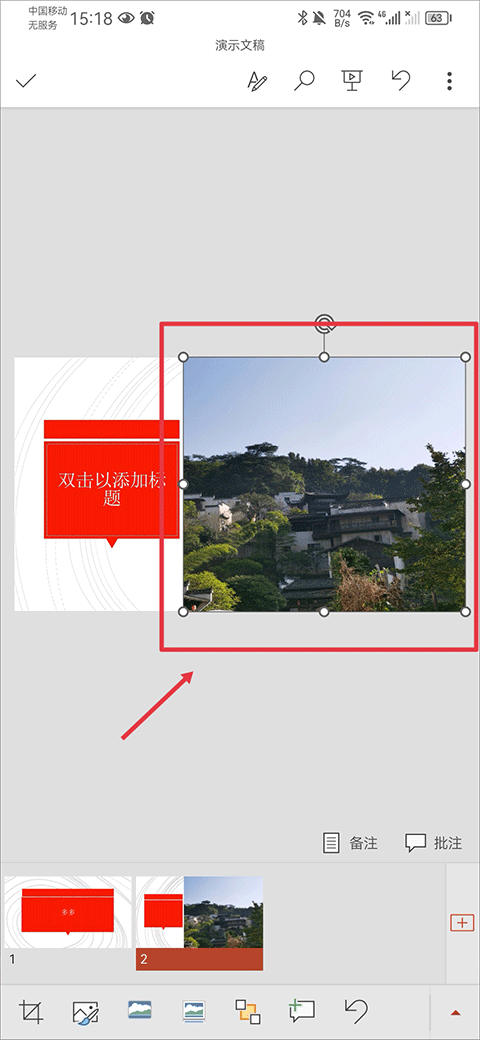
四、怎么播放幻灯片
1、当演示文稿编辑完成后点击最上方的播放按钮将进行播放
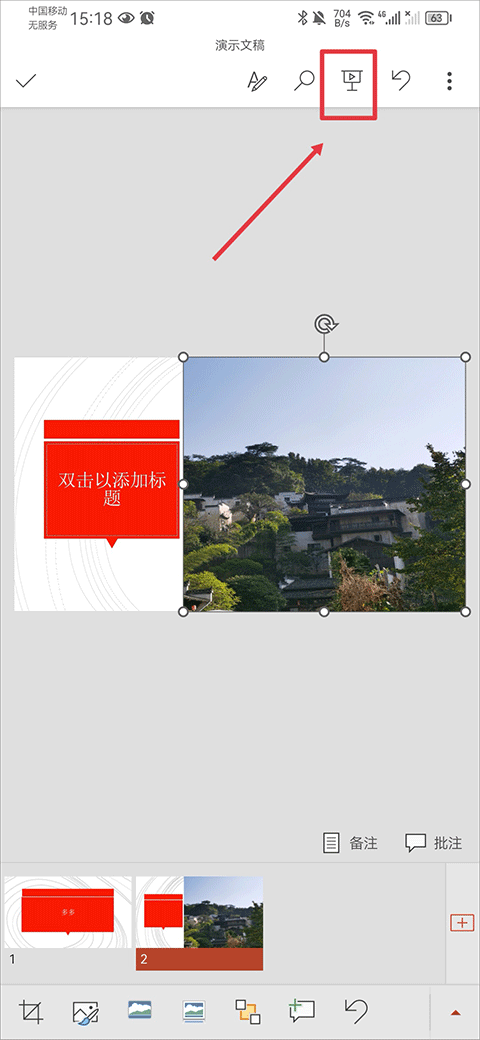
2、需要关闭时点击X图标退出
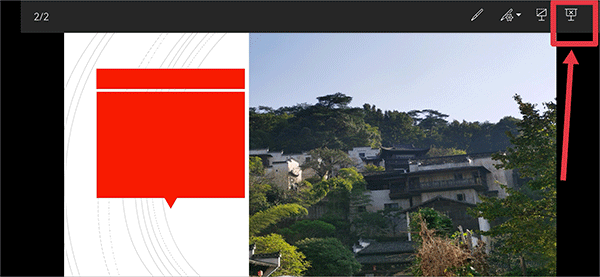
1.丰富的编辑功能和操作体验
微软PPT手机版提供了与桌面版相似的丰富编辑功能,用户可以轻松添加、修改和删除幻灯片,调整幻灯片的布局和样式,插入各种多媒体元素,以及应用各种动画和切换效果。
2.无缝的跨平台协作
微软PPT手机版与其他Office应用实现了无缝集成,用户可以在不同应用之间轻松切换,实现文档内容的共享和协同编辑。
3.高效的云存储和同步
微软PPT手机版支持第三方云存储服务,用户可以直接在应用中打开存储于不同云平台的文件,实现跨平台办公。
4.直观易用的操作界面
微软PPT手机版的操作界面简洁直观,用户可以快速上手。它还提供了详细的教程和在线客服支持,帮助用户解决在使用过程中遇到的问题。
1.高度兼容性与精准还原
微软PPT手机版具备出色的文档兼容性和渲染显示排版效果。不论是在复杂的排版、图标、公式,还是PPT的切换动画效果等方面,它都能在手机上实现完美呈现,确保用户在不同设备上都能获得一致的使用体验。
2.便捷的云存储与同步
微软PPT手机版支持云存储服务,用户可以将文件保存在云端,实现跨设备同步。
3.高效的协作与共享
该应用支持与其他Office应用的无缝集成,用户可以轻松将PPT分享给其他人,或者邀请他们一起协作编辑。
4.智能化的操作体验
微软PPT手机版还具备一些智能化的功能,如智能排版、智能推荐等,这些功能能够根据用户的操作习惯和需求,自动调整和优化演示文稿的布局和样式,提升用户的使用体验。
1、操作系统安卓4.4.x 及以上(Android M暂不支持)。
2、1G或更高内存。
v16.0.17231.20130版本
感谢使用 PowerPoint。
我们会向应用定期发布更新,包括强大的新增功能以及对速度和可靠性的改进。
你知道吗?拥有 Microsoft 365订阅即可在各种设备上使用 Office 完整且强大的功能。可在应用中找到特别优惠。
本站发布的游戏及软件均来源于网络,仅用于人个测试学习使用,不得使用于任何商业用途,请在下载后24小时内删除,请支持正版软件。
如侵犯到您的权益,请及时通知我们,我们会及时处理。邮箱:goapk2024@163.com
【沪ICP备2023035109号-3】 Copyright @ 2025 GOAPK安智网